一旦忘记密码,如何破解?有人会问电脑是如何破解密码的?看这里,答案就在这里。这里小编就给大家讲讲电脑密码以及如何破解密码。希望对您有所帮助。
忘记了电脑开机密码不知道怎么办的朋友们,看完了,这里有你想知道的答案,下面小编就为大家讲解一下电脑开机密码破解的方法。希望你会喜欢。
win10破解密码图解说明
首先将带有PE功能的U盘插入电脑,然后进入BOIS设置U盘启动、保存并退出。
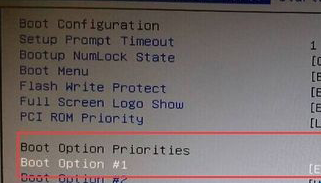 破解密码(图1)
破解密码(图1)
进入U盘启动界面。选择后按回车键进入,选择【01】即可清除Windows登录密码。
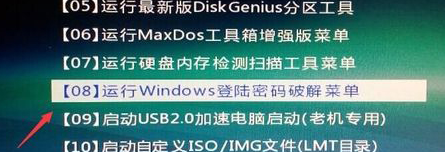 破解密码(图2)
破解密码(图2)
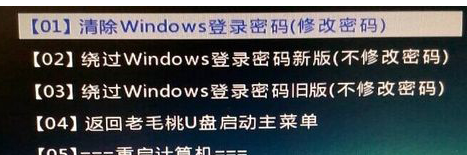 破解密码(图3)
破解密码(图3)
如果知道Win10安装的盘符,则选择1,如果不知道,则选择2,回车。
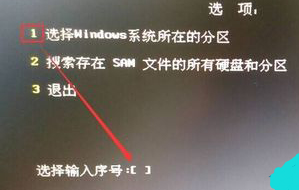 破解密码(图4)
破解密码(图4)
搜索SAM 数据文件路径,然后按Enter。
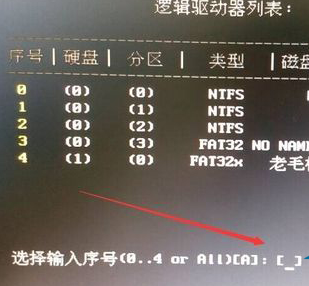 破解密码(图5)
破解密码(图5)
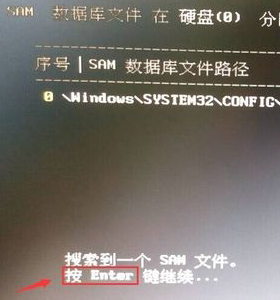 破解密码(图6)
破解密码(图6)
查看需要清除密码的用户名。然后将前面的序列号输入到下面的选项中输入序列号,然后回车。
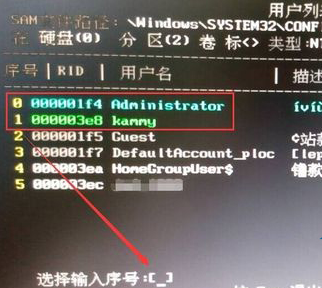 破解密码(图7)
破解密码(图7)
进入下一个界面然后按Y
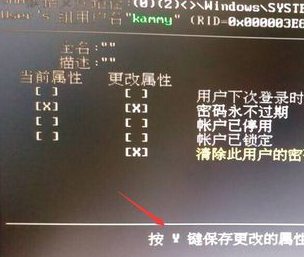 破解密码(图8)
破解密码(图8)
用户属性已修改成功,按任意键退出,然后重新启动计算机。
 破解密码(图9)
破解密码(图9)
重新启动电脑,再次进入登录界面,点击箭头按钮即可登录电脑
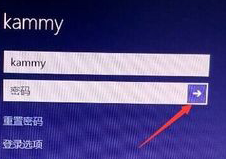 破解密码(图10)
破解密码(图10)
以上就是win10破解密码的方法。
分享到: